Režim dlhodobého spánku neobnoví predchádzajúci stav počítača. Ako to opraviť?
Režim dlhodobého spánku(Hibernation) umožňuje počítaču so systémom Windows 10 obnoviť rovnaký stav ako pred prechodom do režimu dlhodobého spánku. Hodí sa, keď ho chcete prepnúť do režimu spánku. Ak však narazíte na problém, pri ktorom režim dlhodobého spánku(Hibernate) neobnoví predchádzajúci stav počítača, tento príspevok vám pomôže problém vyriešiť.
Režim dlhodobého spánku neobnoví predchádzajúci stav počítača
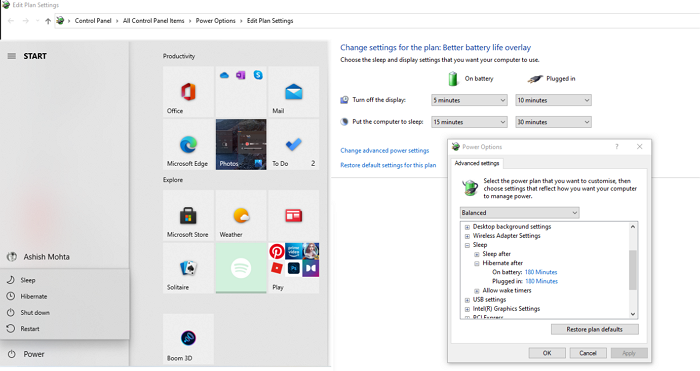
Ak hibernácia nefunguje podľa očakávania, postupujte podľa týchto metód.
- Odstrániť súbor hibernácie
- Spustite CHKDSK na pevnom disku
- Skontrolujte BIOS ACPI S-Stats
Na zmenu nastavení v systéme BIOS budete potrebovať oprávnenie správcu a dostatočné znalosti .
Ak sa môžete normálne prihlásiť, dobre; inak budete musieť spustiť systém v núdzovom režime(boot into Safe Mode) , vstúpiť na obrazovku Rozšírené možnosti spustenia(Advanced Startup options screen) alebo použiť inštalačné médium na zavedenie systému(use the Installation Media to boot) , aby ste mohli vykonať pokyny pre prvé dva návrhy.
1] Odstrániť súbor režimu dlhodobého spánku
Systém Windows(Windows) ukladá stav počítača alebo hibernácie do súboru s názvom hiberfil.sys . Najlepšie by bolo odstrániť súbor hibernácie. Súbor môžete odstrániť ručne tak, že ho najprv odkryjete v Prieskumníkovi systému Windows(Windows Explorer) a potom ho násilne odstránite – namiesto toho by som vám odporučil zakázať a potom znova povoliť hibernáciu(disable and then re-enable hibernation) . Tým sa automaticky odstráni súbor hibernácie z počítača.
Otvorte príkazový riadok(Command Prompt) s oprávneniami správcu. Po zadaní týchto príkazov jeden po druhom zadajte(Type) a stlačte kláves Enter :(Enter)
powercfg –h off attrib -h hiberfil.sys delete hiberfil.sys powercfg –h on
Uistite(Make) sa, že ste na disku C(C Drive) , kde je nainštalovaný systém Windows .(Windows)
2] Spustite CHKDSK na pevnom disku
Súbory hibernácie sú uložené na primárnom disku, tj tam, kde je nainštalovaný systém Windows . (Windows)Môže sa vyskytnúť korupcia, napríklad chybný sektor, a súbor je súčasťou tohto sektora. V takom prípade sa systému Windows(Windows) nepodarí uložiť stav do súboru a nedosiahnete očakávaný výsledok.
Otvorte príkazový riadok(Command Prompt) s oprávnením správcu a potom zadaním nasledujúceho príkazu spustite pomôcku chkdsk(run the chkdsk utility) .
chkdsk c: /f /r
- /f opravuje chyby na disku. Môže upozorniť na kontrolu, ktorá sa má vykonať po reštarte.
- /r vyhľadá chybné sektory a obnoví čitateľné informácie.
Po dokončení procesu uveďte počítač do režimu dlhodobého spánku a vráťte ho do normálneho stavu. Ak vidíte rovnaký stav ako predtým, problém bol vyriešený.
3] Skontrolujte BIOS ACPI S-Stats
Nesprávne nastavený systém BIOS(BIOS) môže tiež spôsobiť nesprávne fungovanie hibernácie. V takom prípade budete musieť urobiť dve veci.
- Prvým je aktualizácia systému BIOS(update the BIOS) na najnovšiu verziu.
- Po druhé, skontrolujte nastavenia ACPI S-states vo vašom BIOSe(BIOS) .
Stavy hibernácie sa zvyčajne nazývajú S4, S5 alebo S6 alebo časť súvisiaca s pohotovostným režimom, hibernáciou alebo napájaním . Nezabudnite ho zmeniť jeden po druhom a skontrolujte, či nejaké zmeny nevyriešili problém hibernácie.
Dúfam, že jeden z týchto návrhov vám pomôže vyriešiť problém a hibernácia bude vo vašom počítači so systémom Windows 10 fungovať podľa očakávania.
Related posts
Ako vypnúť, reštartovať, spať, hibernovať, uzamknúť Windows 11/10
Môžem presunúť súbor hiberfil.sys na inú jednotku v systéme Windows 11/10?
Povoľte alebo zakážte režim dlhodobého spánku pomocou príkazového riadka PowerCFG
Vyberte, čo spôsobí zatvorenie veka notebooku: Vypnutie, Hibernácia, Spánok
Ako hibernovať karty v prehliadačoch Chrome a Firefox
Mám na noc spať, hibernovať alebo vypínať počítač so systémom Windows?
Ako povoliť režim dlhodobého spánku v systéme Windows 11
V ovládacom paneli v systéme Windows 11/10 chýba možnosť dlhodobého spánku
Ako aktivovať možnosť dlhodobého spánku v systéme Windows 10
Súbor hibernácie je príliš veľký? Znížte veľkosť súboru hiberfil.sys v systéme Windows 10
Aký je rozdiel medzi režimom spánku a dlhodobého spánku v systéme Windows 10?
